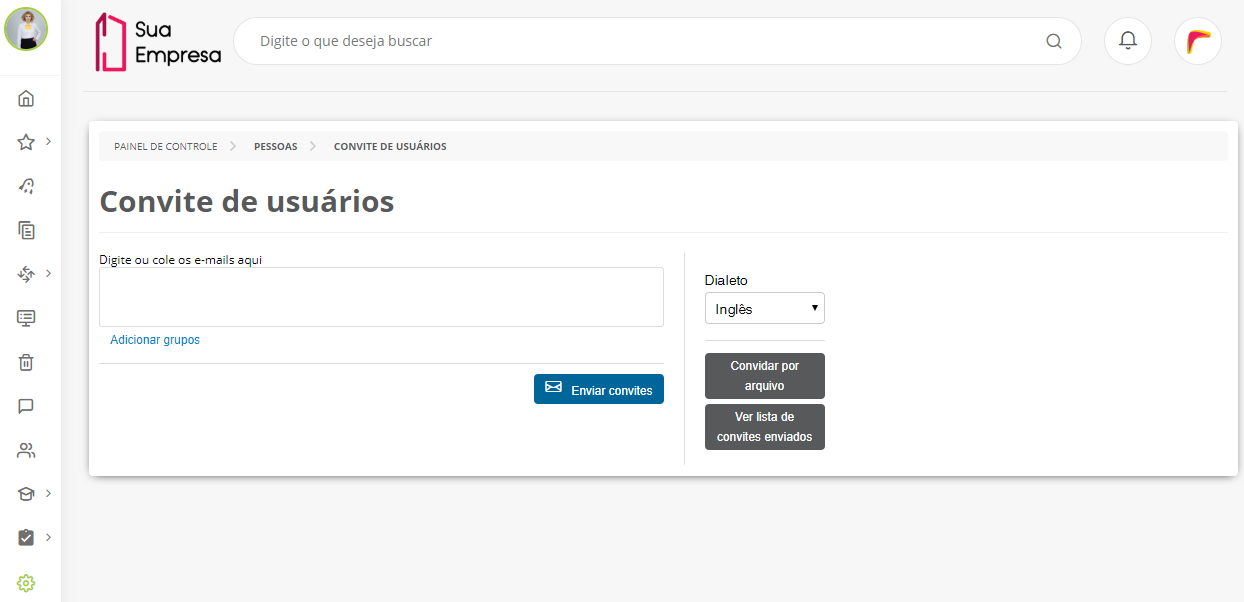Histórico da Página
Índice
| Índice | ||||||
|---|---|---|---|---|---|---|
|
Falando de Convite de Usuários...
Este recurso permite enviar convites via e-mail para indivíduos, estimulando-os a ingressar na plataforma. O envio pode ser feito por uma lista de e-mails ou por arquivo CSV.
| Informações | ||
|---|---|---|
| ||
O convite de usuários realizado através do Painel de Controle da plataforma não está relacionado aos convites feitos ao adicionar usuários no fluig Identity. |
Convidar usuário
01. No menu principal, acionar Painel de Controle.
02. Acessar a guia Colaboração.
03. Acionar a opção Convite de Usuários.
04. Informar o e-mail do(s) usuário(s) que deseja convidar no campo indicado.
05. Selecionar o dialeto da mensagem.
| Painel |
|---|
O texto do e-mail de convite pode ser enviado em inglês, português ou espanhol. |
06. Acionar Enviar convites.
| Painel |
|---|
Os usuários convidados receberão uma mensagem de e-mail com um link para criar seu perfil na plataforma. |
Convidar por arquivo CSV
01. Acionar Convidar por arquivo.
02. Acionar Escolher arquivo e selecionar o arquivo desejado na máquina local.
| Painel |
|---|
Arquivos CSV são documentos que possuem valores separados por vírgula e podem ser criados por aplicações como o Microsoft Excel. |
03. Acionar Enviar convites.
Acompanhar convites enviados
01. Acionar Ver lista de convites enviados.
| Painel |
|---|
Todos os convites enviados pela plataforma serão listados para consulta pelo administrador. |
02. Para pesquisar por um convite específico, informar o e-mail em Buscar e-mail.
03. Para filtrar convites por status específicos, acionar Status e selecionar uma das opções disponíveis.
04. Acionar Buscar.
Remover convite enviado
01. Acionar Ver lista de convites enviados.
| Painel |
|---|
Todos os convites enviados pela plataforma serão listados para consulta pelo administrador. |
02. Informar o e-mail desejado em Buscar e-mail.
03. Acionar Buscar.
04. Selecionar o e-mail.
05. Acionar Remover.
Reenviar convite
01. Acionar Ver lista de convites enviados.
| Painel |
|---|
Todos os convites enviados pela plataforma serão listados para consulta pelo administrador. |
02. Informar o e-mail desejado em Buscar e-mail.
03. Acionar Buscar.
04. Selecionar o e-mail.
05. Acionar Reenviar.
Cadastrar usuários convidados
01. Acessar o link do convite recebido por e-mail.
02. Informar um nome de usuário (login).
03. Informar uma senha.
| Painel |
|---|
Para o cadastro de usuários através do convite por e-mail, a senha de acesso deverá conter no mínimo oito caracteres, dentre eles letra maiúscula, minúscula, número e caractere especial. |
04. Repetir a senha informada.
05. Informar o nome e sobrenome do usuário.
06. Acionar Enviar informações.
| Painel |
|---|
Os campos, Usuário, Senha, Confirmar Senha e Nome são campos obrigatórios. |
| Informações | ||
|---|---|---|
| ||
Esta documentação é válida a partir da atualização 1.5.10. Se você utiliza uma atualização anterior, ela pode conter informações diferentes das quais você vê na sua plataforma. |